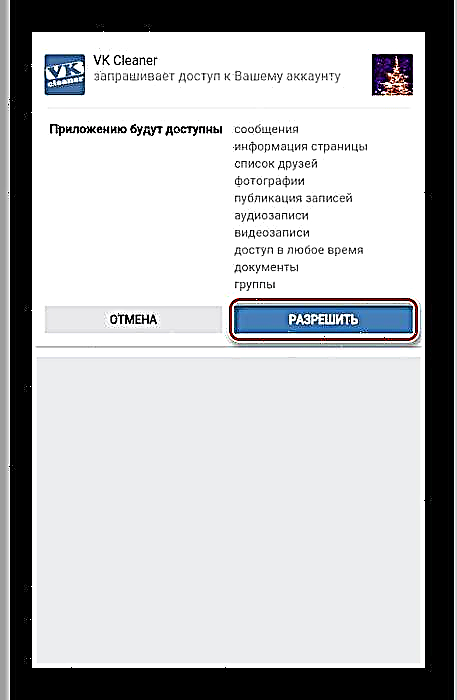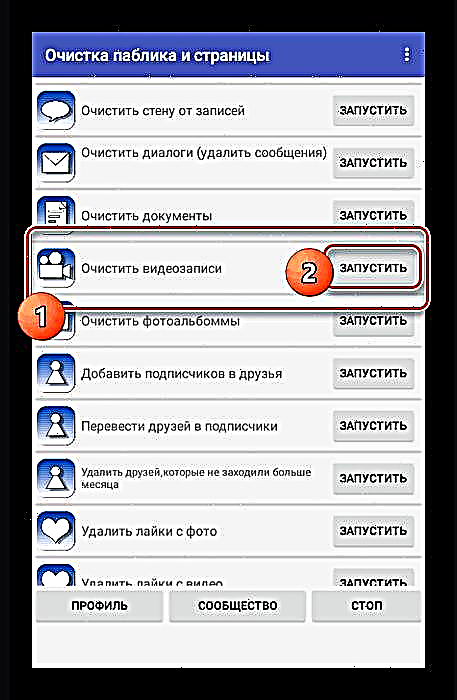Видео клип нь ВКонтакте нийгмийн сүлжээний салшгүй хэсэг бөгөөд ямар ч хэрэглэгч өөрийн цуглуулгыг үүсгэж, тохиромжтой тоглуулагч дээр үзэх боломжийг олгодог. Гэсэн хэдий ч мультимедиа чадвартай ч энэ нөөц нь ижил төрлийн үйлдлийг автомат горимд гүйцэтгэх хэрэгсэл дутмаг байдаг. Энэ нийтлэлд бид олон тооны видеог устгахад туслах болно.
Бүх VK видеог устгах
ВКонтакте-д клипийг олон удаа устгах хэрэгсэл байхгүй тул бидний тайлбарласан бүх аргуудыг гуравдагч талын хэрэгслүүд ашиглаж байна. Үүнээс болж нийгмийн сүлжээн сайтад шинэчлэгдсэнтэй холбоотойгоор аливаа арга нь ажиллахгүй байж магадгүй юм.
Мөн уншина уу: VK видеог хэрхэн устгах талаар
Арга 1: Хөтөчийн консол
Бусад сайтуудын нэгэн адил VK нийгмийн сүлжээ нь гуравдагч талын програм суулгахгүйгээр давтагдах үйлдлийг хялбаршуулахад ашиглаж болох кодоос бүрддэг. Зөвхөн шаардлагатай програм бол орчин үеийн аливаа интернет хөтөч юм.
Тэмдэглэл: Хэрэглэгчдэд ээлтэй консол учир Google Chrome-ыг ашиглах нь зүйтэй юм.
- ВКонтакте вэбсайт руу ороод, хэсэгт нь устгасан видеонуудтай хуудсыг нээнэ үү "Видео"Байна. Та зөвхөн үндсэн хуудсан дээрх видеонуудаас салах боломжтой Миний видео бичлэгүүд.
Мөн үзнэ үү: VK цомог хэрхэн үүсгэх талаар
- Клипийн хэсэг нээгдсэнээр дарна уу F12 гар дээр. Та мөн хуудасны аль ч хэсэгт хулганы баруун товчийг дараад сонгох боломжтой Код харах.
- Дараа нь таб руу шилжинэ үү "Консол"Байна. Нэр болон нээх арга нь ашигласан хөтөчөөс хамааран өөр өөр байж болно.
Тэмдэглэл: Дараагийн алхам хийхийн өмнө тэдгээрийг татаж авахын тулд клипийн жагсаалтын доод талд гүйлгэж уншина уу.
- Доорх кодыг хуулж шинэ мөрөнд оруулна уу. Товчийг дарсны дараа үүнийг шалгана уу Оруулна уу Хуудас дээрх тооцоолсон клипийн тоотой тэнцэх тоо консол дээр гарч ирнэ.
vidCount = document.body.querySelectorAll ('. video_item_thumb'). урт; - Одоо видеог ижил аргаар устгахын тулд кодыг нэмнэ үү. Үүнийг бүхэлд нь ямар ч өөрчлөлт оруулахгүйгээр оруулах ёстой.
for (i = 0, int = 1000; i <vidCount; i ++, int + = 1000) {setTimeout (() => {document.body.getEmissionsByClassName ('video_thumb_action_delete') [i] .click ();}, int);};
Хэрэв та бүх зүйлийг зөв хийсэн бол оруулгууд устаж эхэлнэ. Одоогийн үйл явц нь арилгасан видеоны нийт тооноос хамааран өөр өөр цаг хугацаа шаарддаг.
- Дуусмагц та консолыг хааж, хуудсыг дахин шинэчлэх хэрэгтэй болно. Идэвхтэй цонхыг дахин ачаалахын өмнө ямар ч видеог зохих холбоос дээр дарж сэргээж болно.
Тэмдэглэл: Альбом доторх кодыг ашиглах үед видео бичлэгүүд нь үүнээс устгагдах болно.






Бидний танилцуулсан код нь зарим тохируулгатай тул зөвхөн видеог төдийгүй бусад мултимедиа файлыг устгахад тохиромжтой. Хийж буй ажлыг шийдэх боломжтой гэж үзэж байгаа тул бид энэ нийтлэлийн энэ хэсгийг дуусгаж байна.
Арга 2: Гар утасны програм
Хэрэв та ВКонтакте-ийн мобайл хувилбарыг ашиглахыг хүсч байвал Android-д зориулсан тусгай програмыг ашиглаж болох бөгөөд энэ нь бүх боломжтой видеог хэд хэдэн алхамаар устгах боломжийг олгоно. Гэсэн хэдий ч, скриптээс ялгаатай нь энэ тохиолдолд та нийгмийн сүлжээнээс ирсэн хэрэглэгчийн өгөгдөлтэй хамт зөвшөөрөл олгох шаардлагатай болно.
Google Play дээрх Хуудас цэвэрлэх ба нийтийн хэсэгт оч
- Програмын хуудас руу очно уу "Хуудас болон нийтэд цэвэрлэх" дээрх холбоосыг ашиглан Google Play дээрх хайлтыг ашиглана уу.
- Товчлуурыг ашиглаж байна Суулгах Програмыг татаж авах ажлыг эхлүүлэх.

Үүнийг татаж аваад суулгахад богино хугацаа шаардагдана.
- Татаж авсан програмаа нээж, VK данс руугаа нэвтрэн орно уу. Хэрэв төхөөрөмж нь идэвхтэй эрх бүхий албан ёсны програмтай бол зөвхөн профайлын мэдээлэлд нэвтрэх зөвшөөрөл авах шаардлагатай болно.
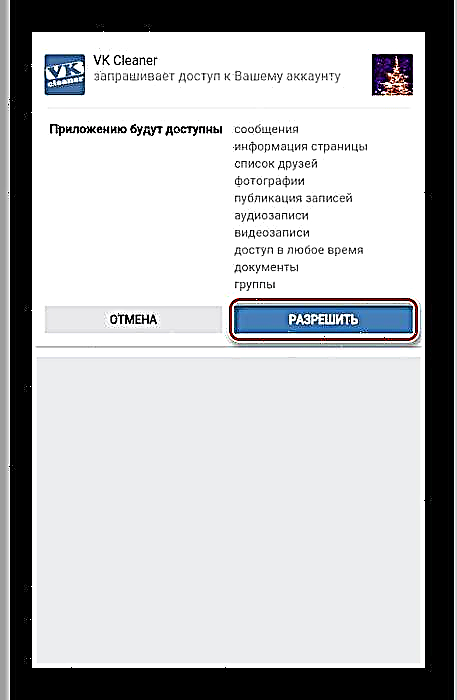
Эхлэх хуудсан дээр та зар үзэхийн тулд боловсруулалтын явцыг хурдасгах саналыг хүлээн авах боломжтой.
- Нэг арга замаар эсвэл өөрөөр хэлбэл товчлуураа дарах хэрэгтэй Ажиллуулах эсрэг цэг "Бичлэгийг арилгах"Байна. Нэмж дурдахад, энэхүү програм нь бусад олон ижил сонирхолтой функцуудыг өгдөг.
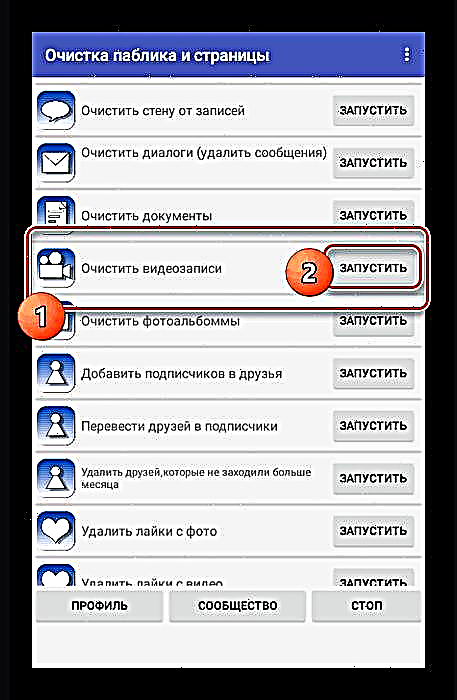
Хэрэв амжилттай бол мессеж гарч ирнэ. "Устгахаар бэлдэж байна"алга болсон даруйд нь үйл явц дуусах болно.
- Эцсийн алхам бол хэд хэдэн сурталчилгааны видеог үзэх явдал юм.




Энэ програм нь таны хүссэн үр дүнд хүрэх боломжийг олгосон гэж найдаж байна.
Дүгнэлт
Манай зааврыг уншсаны дараа та ямар ч видеог татан авч, эсвэл зүгээр л байршуулж болно, ямар ч хүндрэлгүйгээр устгах боломжтой болно. Хэрэв ямар нэг арга нь ямар нэг шалтгаанаас болж ажиллах боломжгүй болсон бол тусламжийн коммент дээр бидэнтэй холбоо бариарай.